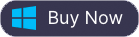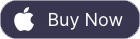どのように環境設定をカスタマイズしますか?
どのようにOndesoft iTunes Converterを使いますか?それは簡単です。以下は参考のためのステップバイステップのチュートリアルです。
1. 変換速度を設定する
Ondesoft iTunes Converter はオーディオとビデオファイルを最大 16X の速度で変換できます。
メインインタフェースの「 オプション」 ボタンをクリックするか、「 環境設定」 ウィンドウを開きます。

2.ID タグとチャプターの保存
また、ID タグとメタデータ情報を出力の MP3 と M4A ファイルに保存するか、または変換された M4A オーディオブックのチャプター情報を保持するかを選択できます。
3. 出力ファイル名のカスタマイズ
出力ファイル名 にタイトル、アーティスト、アルバムを含むカスタムフォーマットを選択します。それらを組み合わせる量や順序を自由に変更することができます。
例:
タイトル、アーティスト、アルバムを含む名前:
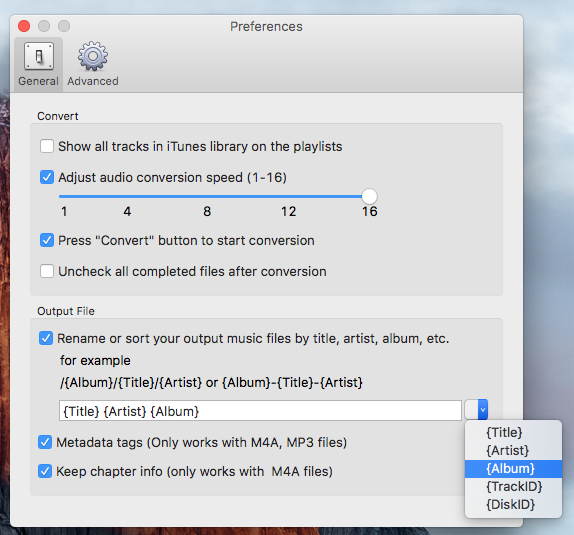
タイトル、アーティストを含む名前:
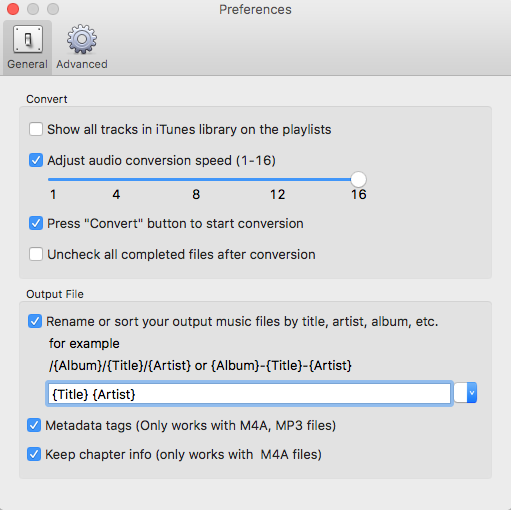
4.ユーザーカスタムプロファイルの保存
よく使うプロファイルをカスタマイズして保存したい場合は、 「オプション」-「アドバンス」 をクリックしてパラメータを設定し、固有の名前を付けて保存します。また、削除することもできます。
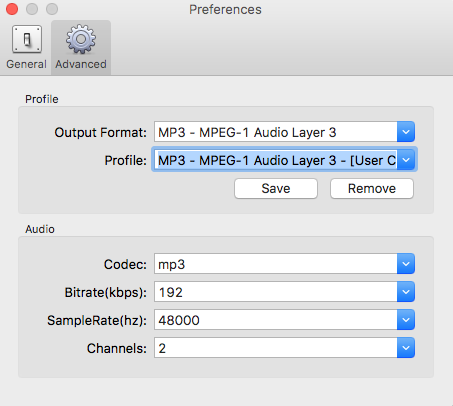
適切なコーデック、ビットレート、サンプルレート、チャンネルを選択し、将来使用するために独自のプロファイルをカスタマイズします。
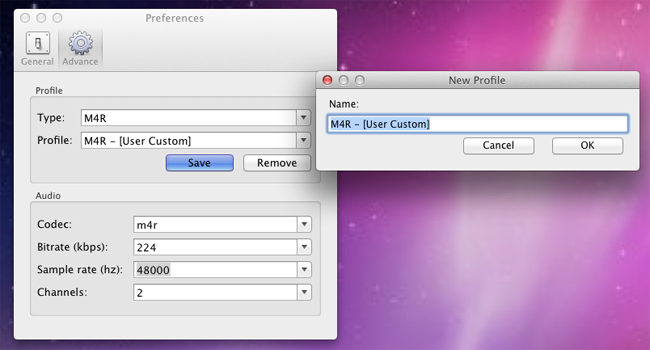
Sidebar
関連記事
チュートリアル
お役立ち情報
- MacでApple MusicをMP3に変換する方法
- WindowsでApple MusicをMP3に変換する方法
- MP3プレーヤーでApple Musicを再生するには
- Apple Music M4Pの曲からDRMを取り除く
- Apple MusicのAACオーディオファイルをMP3に変換する
- SpotifyをMP3に変換する方法
- M4PをMP3に変換する方法
- ノキアの携帯電話にiTunesの音楽を転送する方法
- iTunesのDRMを解除する方法
- iTunesの音楽をGoogle Playに転送する方法
- Apple MusicのM4P楽曲をPSPで再生する方法
- 修正しました。iTunes M4Pの音楽をパワーポイントに取り込む
- iTunesのビートルズ音楽をMP3に変換する簡単な方法
- iTunes DRM Media Converter
- iTunesのムービーからDRMを取り除く